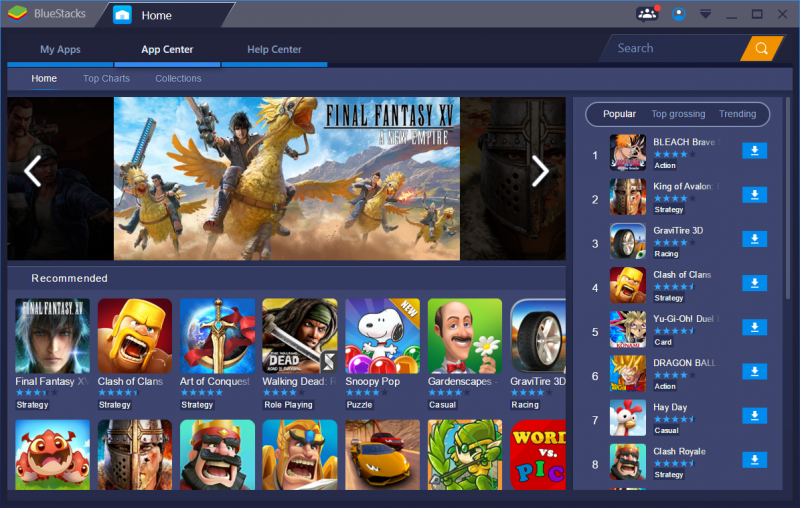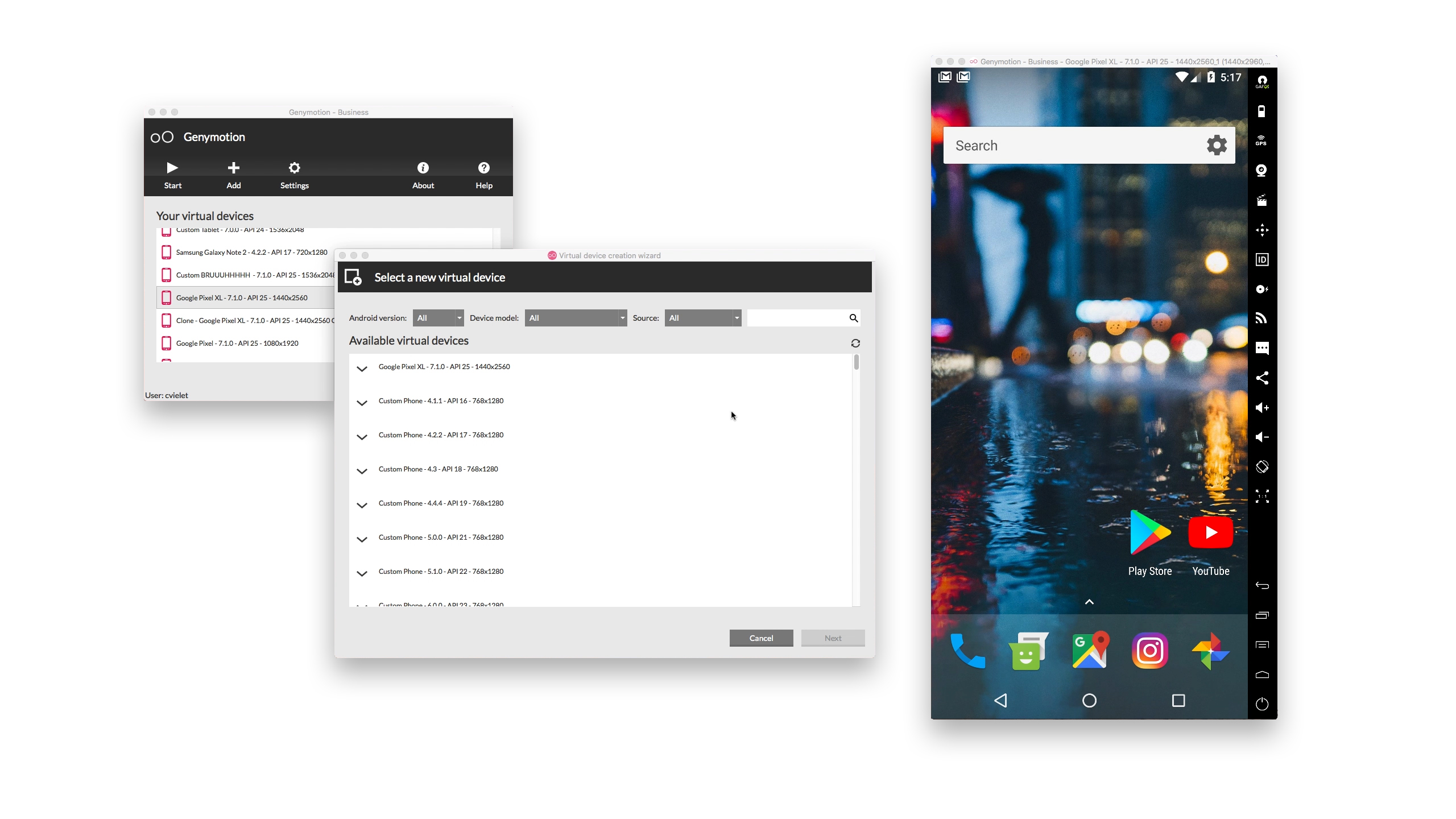Hai mai desiderato di poter eseguire un’app o un gioco Android sul tuo PC, senza essere relegato in un piccolo schermo del telefono? O forse devi testare una funzione su Android, ma non hai a portata di mano un dispositivo Android. Gli esperti di Accurate Reviews hanno stilato questa classifica dei software gratuiti per eseguire Android e le sue app sul tuo computer.
BlueStacks
BlueStacks nel corso degli anni, è diventato il miglior emulatore di app Android in circolazione ed è ricco di funzionalità che assicurano il corretto funzionamento di app e giochi. Dal momento che utilizza la virtualizzazione per emulare Android, ti consigliamo di passare al BIOS del tuo computer e abilitare Intel VT-x o AMD-V, se il tuo computer lo supporta, per le migliori prestazioni. Scarica e installa BlueStacks come faresti con qualsiasi altra applicazione Windows o Mac. Occuperà circa 2 GB di spazio sul tuo computer e quando si avvia, apparirà la sua schermata iniziale personalizzata. Non imita un tradizionale launcher per Android, ma accedi al Play Store per scaricare tutte le app che desideri: appariranno sulla schermata principale del software e sul desktop di Windows come scorciatoie. Basta fare doppio clic su un’icona per eseguire l’app in questione. BlueStacks è ottimo per le app che non hanno app desktop corrispondenti, ma l’emulatore è davvero eccezionale quando si tratta di giochi. BlueStacks è dotato di mappature integrate per mouse e tastiera, che puoi personalizzare in base ai controlli touch che trovi su diversi giochi Android. Puoi anche regolare la risoluzione, DPI, FPS e la quantità di CPU o RAM, assicurandoti di ottenere il miglior equilibrio tra velocità e fedeltà grafica. BlueStacks, sfortunatamente, include alcuni annunci pubblicitari, ma non è così invadente come una volta, ed è un piccolo prezzo da pagare per la funzionalità che ottieni, soprattutto considerando che utilizza Android 7.1.1 come base, che è superiore rispetto alla maggior parte delle alternative sul mercato.
Genymotion
Se stai cercando di esplorare il sistema operativo Android, anziché le singole app, Genymotion è un emulatore valido. Il prodotto principale di Genymotion è progettato per gli sviluppatori e ha un costo elevato, ma esiste una versione gratuita del software che puoi scaricare per uso personale: devi solo creare un account sul loro sito web prima. Utilizza VirtualBox per emulare Android, quindi dovrai avere questo programma già installato sul tuo PC. Procedi con l’istallazione come faresti con qualsiasi altro programma Windows, assicurandoti di selezionare la versione per “Uso personale” durante la procedura guidata. (E come BlueStacks, ti consigliamo di abilitare Intel VT-x o AMD-V dal BIOS del tuo computer se ce l’hai.) Quando avvii Genymotion, ti verrà presentato un elenco di modelli di dispositivi che puoi installare, determinando la risoluzione dello schermo, la versione di Android e le risorse assegnate all’emulatore. Installa il modello desiderato e fai doppio clic su di esso per accedere ad Android. Sarai in grado di navigare nella schermata principale, avviare app ed emulare determinati programmi come la posizione GPS. Tieni presente che inizierai con una versione basica di Android che non include nemmeno le app di Google, quindi se desideri il Play Store, dovrai fare clic sull’icona “Apri Gapps” nell’angolo in alto a destra per installalo.
Android-x86
Se stai cercando qualcosa di più completo, il progetto Android-x86 ti avvicina il più possibile al vero Android sul tuo PC. Android-x86 è un progetto open source. Per installare Android-x86, hai un paio di opzioni. Se vuoi installare Android da solo, come sistema operativo desktop per il tuo PC, puoi scaricarlo come immagine disco ISO e masterizzarlo su un’unità USB con un programma come Rufus. Quindi, inserisci quell’unità USB nel PC in questione, riavvia e accedi al menu di avvio. Effettuando l’avvio dal tuo drive USB Android-x86, sarai in grado di eseguire Android in un ambiente live, senza alcun effetto sul tuo PC, o installarlo sul disco rigido per un uso permanente. In alternativa, se si desidera eseguire Android-x86 sul sistema operativo esistente, è possibile scaricare l’immagine del disco ed eseguirla all’interno di VirtualBox. Il sito ufficiale ha alcuni suggerimenti per far funzionare Android-x86 anche su una macchina virtuale.